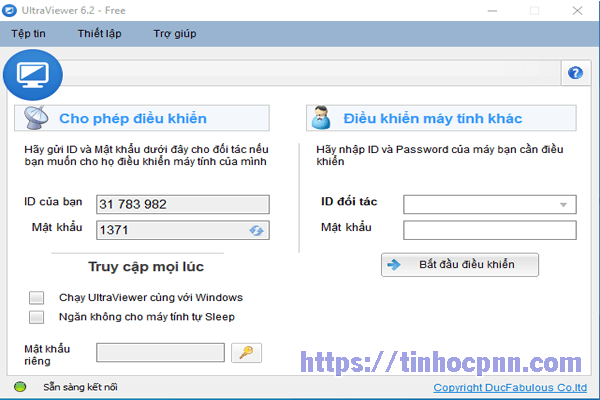Cách kiểm tra ổ SSD hay HDD trên máy tính, laptop
Cách kiểm tra ổ SSD hay HDD trên máy tính, laptop windows không cần dùng phần mềm

Hiện nay, ổ cứng SSD có giá thành khá rẻ, chạy nhanh hơn rất nhiều so với ổ cứng HDD thông thường.
Các máy tính, laptop chạy ổ cứng SSD cho tốc độ khởi động nhanh chóng, đóng mở ứng dụng gần như ngay tức thì. Chính vì thế, nhiều người đã quyết định nâng cấp máy tính bàn (hoặc laptop) của mình lên ổ SSD.
Và đó cũng là điều dễ hiểu khi cần mua laptop xách tay, hoặc ráp máy tính văn phòng, mọi người sẽ chọn lắp ổ cứng SSD.
Tuy vậy, có một vấn đề nhỏ ở đây, chính là không phải lúc nào bạn cũng có thể được xem hình dạng ổ cứng bên trong thùng PC, laptop ra sao. Nên sẽ không biết có phải là ổ SSD hay không.
Không biết liệu shop bán laptop, máy tính đó có quảng cáo đúng sự thật không?
Vì vậy, hôm nay Tin học PNN sẽ hướng dẫn bạn một cách kiểm tra ổ SSD hay HDD trên máy tính bàn, laptop ngay trên windows đơn giản, không cần dùng phần mềm gì cả.
Các bước kiểm tra ổ SSD hay HDD trên PC, laptop
Bước 1. Bạn nhấn tổ hợp phím Windows + E để mở File Explorer (hoặc click open biểu tượng My Computer). Tại đây sẽ hiện ra các phân vùng ổ cứng hiện có trên máy tính hoặc laptop của bạn.

Bạn chọn phân vùng ổ cứng muốn kiểm tra ổ SSD hay HDD, click chuột phải, chọn Properties.
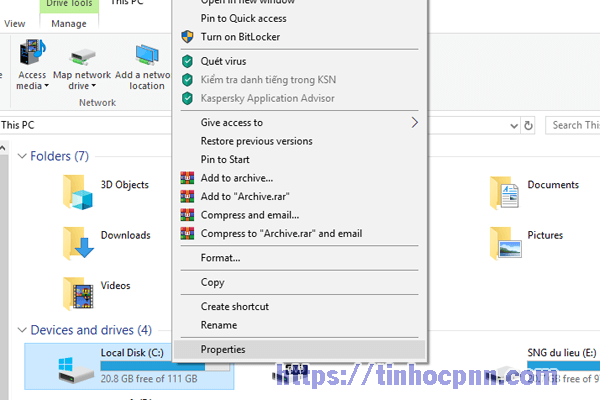
Bước 2. Một hộp thoại mới xuất hiện, bạn chọn tab Tool, sau đó click vào mục Optimize.

Bước 3. Đến đây bạn sẽ thấy bảng thông tin xuất hiện, chúng ta sẽ xem xét hai cột: đó là cột Drive và cột Media Type. Trong đó:
- Nếu là dòng Solid State Drive: thì là ổ SSD.
- Nếu là dòng Hard Disk Drive: thì là ổ HDD

Trong ảnh trên, thì ổ C chính là ổ SSD. Đây là ổ mình dùng để cài hệ điều hành windows 10 và các phần mềm khác.
Còn ổ E là HDD thông thường, dùng để chứa dữ liệu.
Nếu máy tính của bạn chỉ có một ổ cứng, thì nó sẽ chỉ hiện một chuẩn, hoặc là SSD hoặc là HDD.
Trên đây là cách kiểm tra ổ SSD hay HDD trên máy tính đơn giản. Bạn không cần phải dùng đến phần mềm, cũng không cần phải tháo máy để xem nội tình bên trong.
Cảm ơn bạn đã theo dõi bài viết hướng dẫn cách phân biệt ổ cứng SSD hay ổ HDD của Tin học PNN. Nếu bạn có cách làm khác, hãy để lại bình luận để chia sẻ cho mọi người cùng được tham khảo.
Hy vọng bài viết sẽ hữu ích với bạn!
Xem thêm: video hướng dẫn cách thức kiểm tra ổ cứng SSD hay HDD trên máy tính windows
—————————–
Nếu bạn cảm thấy bài viết hay và hữu ích, hãy like và share Fanpage Tin học PNN, để tiếp tục theo dõi những bài viết khác trong tương lai.